Конструктор
ботов в Telegram
Создай себе незаменимого и неутомимого помощника. Освободи себя от рутиной работы в сети
Создать бота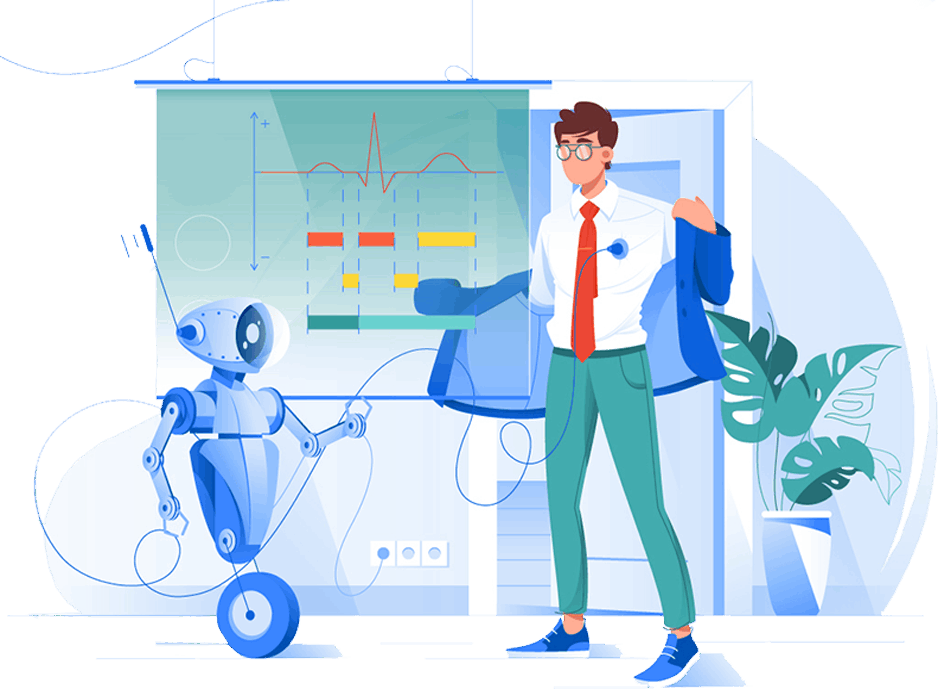
Создай себе незаменимого и неутомимого помощника. Освободи себя от рутиной работы в сети
Создать бота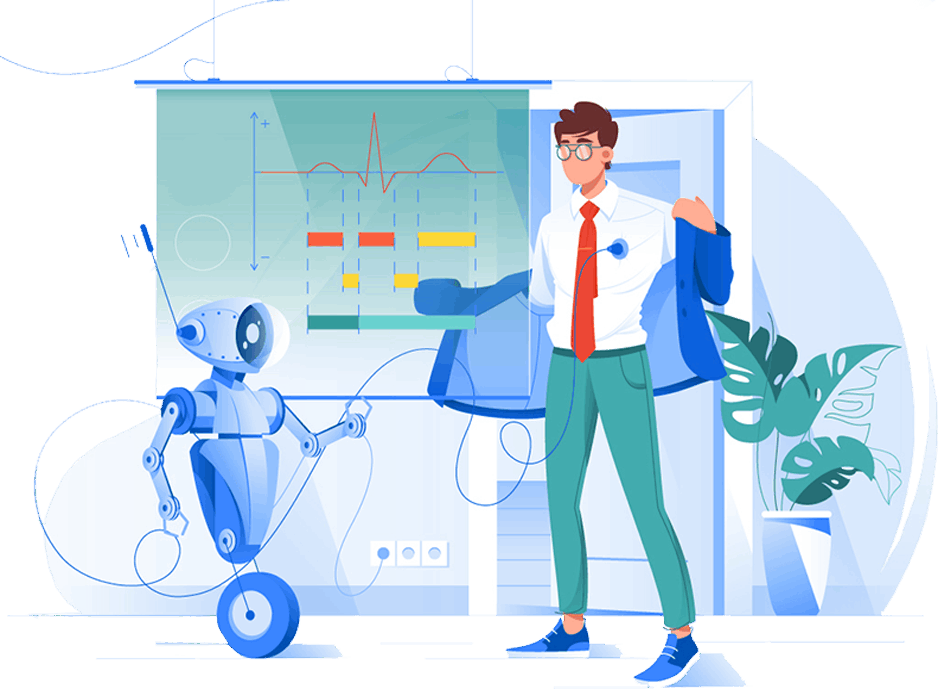
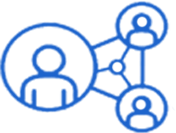
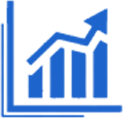
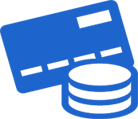
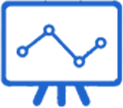
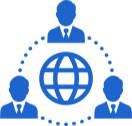
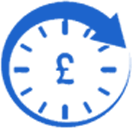
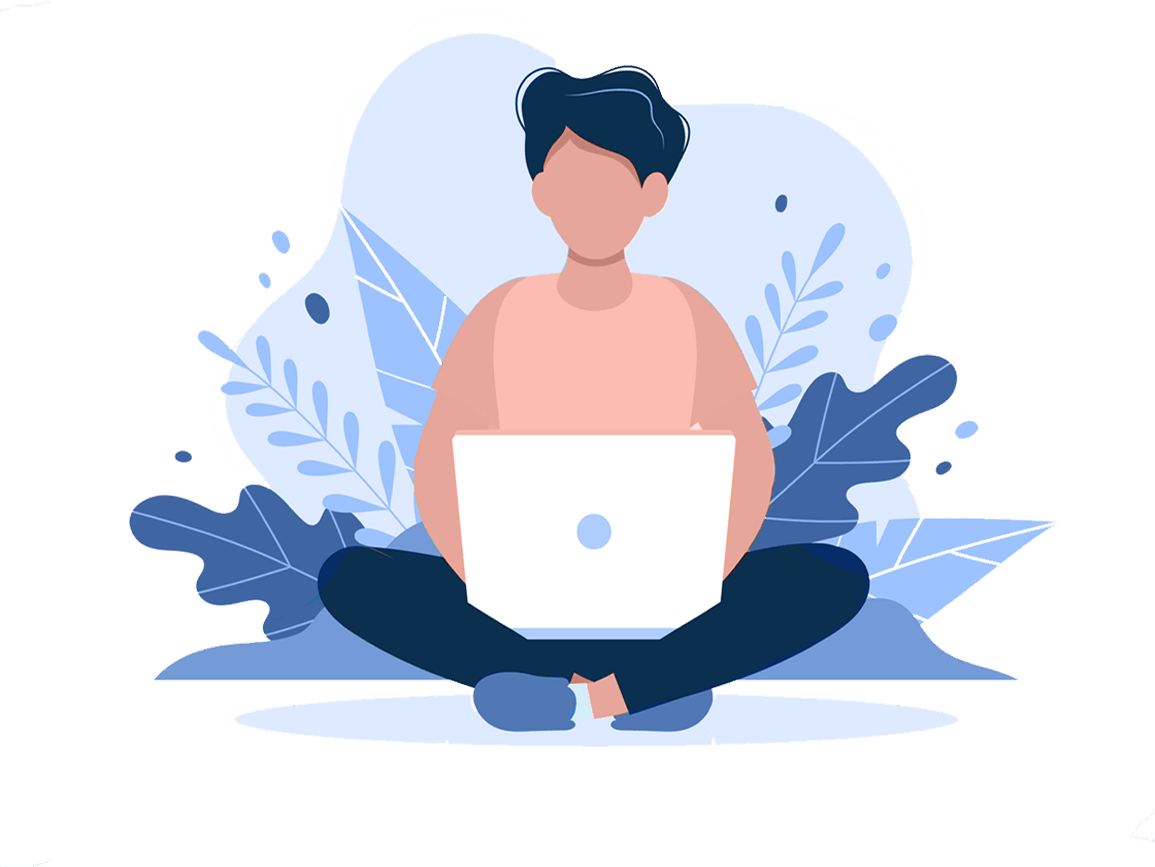
Любой бот в telegram начинается с имени и регистрации этого имени, у отца всех ботов @botfather
После нажатия старт у отца ботов, Вам будет предоставлен список команд, не пугайтесь
все необходимые команды мы постараемся разобрать отдельно.
Первая каманда что нам нужна это /newbot
После отправки это команды оттец ботов попросит придумать имя для Вашего бота
Имя может быть любое и на любом языке, это может быть даже набор смайлов, отец ботов не сильно
требователен к имени, после того как мы придумаем и отправим имя отцу ботов, он попросит придумать
логин для нашего бота в формате @userbot или @user_bot
Если Вы все сделали правильно отец пришлет токен бота, это будет строка из набора символов
пример 'jd7re99kru8ooki88_iuyi-6uni8ymunyb'
Наш бот зарегистрирован!
Все просто, для этого мы воспользуемся командой /setuserpic
по нажатию на эту команду отец попросит выбрать бота для которого мы хотим добавить или сменить аватар
список будет в нижнем меню, после попросит прислать картинку, картинку можно либо перетянуть в чат с ботом
либо можно воспользоваться ярлыком скрепка и выбрать в ручную, кому как удобно.
Если формат картинки и ее размер удовлетворяют отца, в ответ он пришлет сообщениео Success! Profile photo updated.
в противном случае, процедуру нужно повторить заново выбрав подходящую картинку.
Когда в конструкторе вы нажмете кнопку создать бота, первое поле которое нужно будет заполнить это токен бота
Cледующий шаг очень важный, вам нужно продумать архитектуру вашего бота, сколько будет меню и
какие действия будет делать бот в ответ на ту или иную команду.
Какой набор функций нужен боту и их очередность.
Когда у вас в голове или лучше на бумаге
сформирована примерная архитектура можно приступать к созданию контента.
Бот сможет в ответ на команды отправлять пользователю любую информацию
фото, гиф, видео, аудио, текст, опрос, форма для заполнения.
Так же бот имеет ряд встроенных функций, таких как оплата внутри бота, статистика
рассылка полезной информации пользователям бота.
Модель обратной связи, когда нужно участие живого человека.
В разделе управление файлами вы просто нажимаете кнопку загрузить файл и выбираете любой файл с вашего компьютера загруженные файлы отображаются сразу справа, колличество файлов можно добавить неограниченное.
В разделе управление меню будет 2 варианта создания, нижнее меню и меню в сообщениях выбираете то что нужно вам и жмете создать, далее заполняете название меню, цифрами прописываете сетку, прописываете название и нажимаете создать меню всегда можно исправить и отредактировать.
Создать и управлять командами можно в разделе - управление командами.
При нажатии на создать команду сперва выбираете ее тип, это отправка фото, видео, текста, опроса и т.д
Придумываете для нее название, важно что бы название отображало суть команды, что бы вы не запутались при сборке, возможно команд будет 100
пример названия 'отправка файла1 в ответ на нажитее кнопки отправить файл1', с таким названием вы точно не запутаетесь
во время сборки бота.
Когда вы нажали создать команду, выбрали тип и придумали название, появятся возможности прикрепить либо открепить ранее загруженные файлы
Когда вы выбрали тип, придумали название, появится возможность привязывать файлы и меню